こんにちは。
今回、外付けハードディスクを改めて購入しなおしました。
理由はWindows7のサポート終了が近くなったからです。
そして、2020年1月14日に予定どおり終了しました。
これまで使っていた外付けハードディスクはWindows10で使えなくはないものの、公式にWindows10がサポート対象になっていなかったので、長い目でみたら、安全性という意味でも買い替えたほうがいいなと思いました。
その中で、今、ゴリゴリ、愛用中の
BUFFALO 外付けハードディスク「HD-PZNU3シリーズ」
をご紹介したいと思います。
そのシリーズの中で私が購入したのは
「HD-PZN1.0U3-B」
です。

1.0というのはどれぐらいのデータが保存できるかのサイズの意味で1.0Tバイトになります。
BというのはBlackのBで文字通り、色を指しています。
今、流行りのSSDではなく、従来のHDDですが、時代遅れ感は全く感じません。
むしろ、旧シリーズからさらにパワーアップしたという印象です。
ということで、BUFFALO 外付け ハードディスク「HD-PZN1.0U3-B」をご紹介します。
バッファローHD-PZN1.0U3-Bを詳しくレビュー

購入して、箱を開けると、説明書の他、3つの機器が入っています。
「HD-PZN1.0U3-B」の中身
- ハードディスク本体
- USB延長ケーブル
- 非接触型IC カード

ここで驚いたのが非接触型IC カードです。
旧シリーズではなかったものです。
後で触れますが、ハードディスクの保護として、これまでのパスワード認証に加えて、
IC カードが追加されています。
時代ですねぇ、と感心。
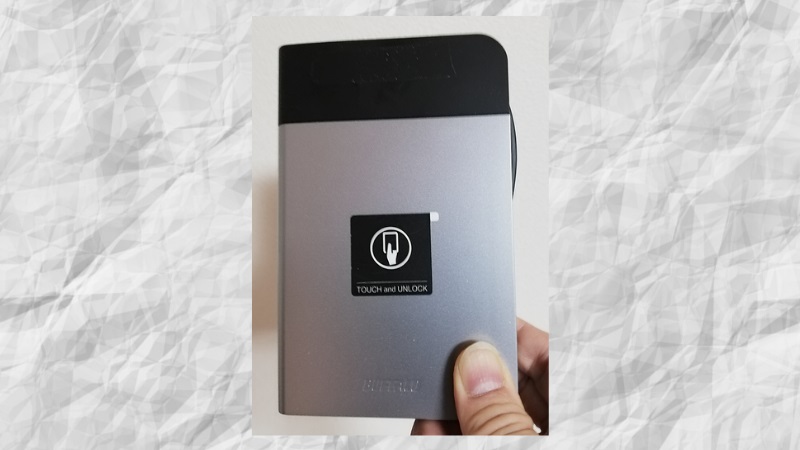
で、本体がこちらです。
旧シリーズに比べて、少し、大きくなっています。
ICカード機能の追加のせいかな。
ただ、旧シリーズから変わらず、高級感が感じられるデザインです。
HD-PZN1.0U3-Bのレビューをとおして改めて感じた使いやすさ
使用感ですが、はじめの初期設定はマニュアルで確認しながら行った後は、最悪、マニュアルがなくても直観的に操作ができます。
初期設定はマニュアルに書いてありますので、省略させていただきますね。
ちなみに初期設定の時、私はしっかり非接触型IC カードの登録を行いました。
万一、パスワードを忘れてしまっても安心です。
ちなみに、このハードディスクを使う時はWindows10のパソコン用として使っています。
Macパソコンでも使えますが、残念ながら、パスワード認証を利用する場合は
WindowsとMacの兼用はできません。
パスワード認証を利用しなければ、ファイルフォーマットexFATでフォーマットすれば両方で使えますが、このハードディスクを利用するメリットはほぼなくなります。
では、初期設定が終わった後の、私が普段、Windows10の相棒として使っている方法をご紹介します。
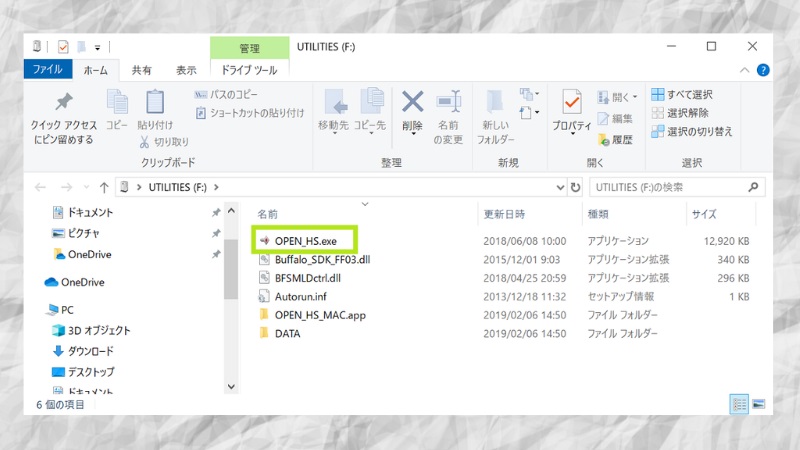
パソコンにUSB接続すると、Fドライブとして自動でエクスプローラーが開きます。
その中のOPEN_HS.exeとファイルをクリックします。
Macの場合はファイル名が変わります。
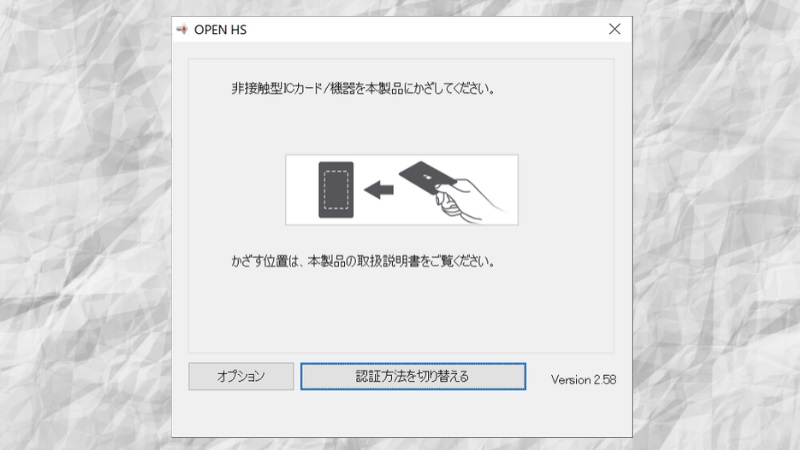
すると、ICカードによる認証画面が表示されます。
ICカードで認証する場合は、ここで、カードをハードディスク本体の表面にかざすだけでハードディスクの中身がエクスプローラーで開きます。
ただ、私はICカードを非常時用として別の場所に保管しているので、いつもはパスワード認証で行っています。
ということで、私は「認証方法を切り替える」ボタンをクリックしています。
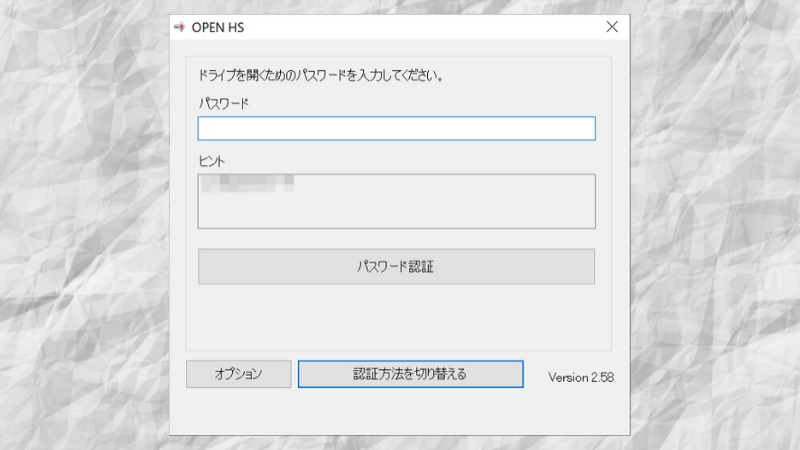
すると、パスワード認証画面が表示されます。
旧シリーズからほとんど同じです。
パスワードを入力して、「パスワード認証」ボタンをクリックします。
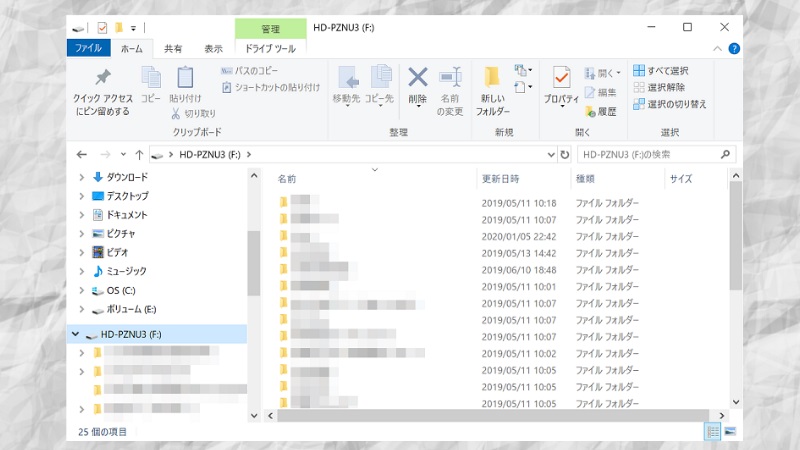
すると、ハードディスクの中身がエクスプローラーで表示されます。
実はここがすごいんです。
見た目は、普通のWindowsのドライブのパーティションを分割した時と変わりません。
もちろん、操作性も同じ。
ファイルを削除したり、移動したりするのも普通のWindowsのドライブ上の操作と何ら変わりありません。
なのに表示されたドライブの領域は暗号化されているんです!
万一、ハードディスクをなくしてしまっても、パスワード認証さえ破られなければ、データを盗まれる心配がない!ので超安心です。
直観的に操作できて、なおかつセキュリティも万全なハードディスクなのです。
おそらく、私の知る限り、こういった形のハードディスクはBUFFALOだけかなと。
ということで、
Windows 10 またはMac用として新たに外付けハードディスクを探している方がいましたら、
BUFFALO 外付けハードディスク「HD-PZNU3シリーズ」
を自信をもっておすすめします。
本当に使いやすいです^^

